工具/原料:
系统版本:win11品牌型号:惠普暗夜精灵8
软件版本:下载火(xiazaihuo.com)一键重装系统
方法/步骤:
利用下载火(xiazaihuo.com)一键重装系统进行重装win11:
1、下载并安装下载火(xiazaihuo.com)一键重装系统软件。随后打开软件,并插入空白u盘,选择制作系统中的制作U盘,点击开始制作。
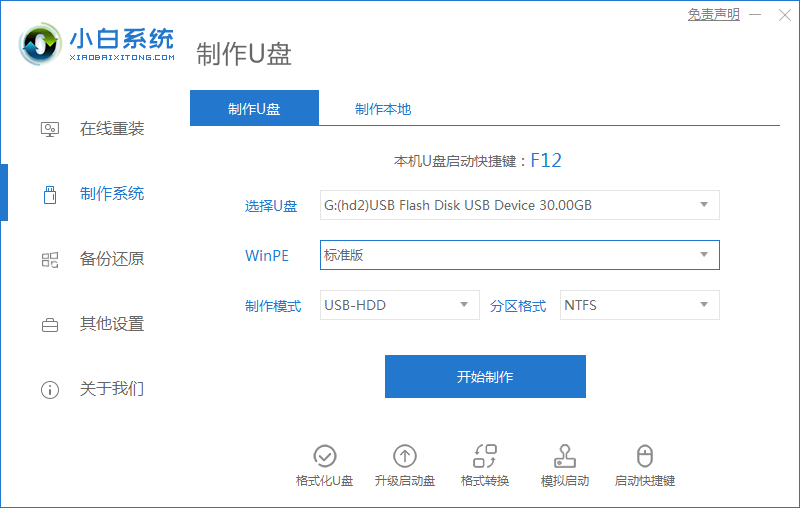
2、选择windows11 64位,然后点击开始制作。

3、注意在制作u盘启动盘前要提前备份好重要数据,以防数据丢失。

4、随后耐心的等待软件制作u盘即可。

老毛桃u盘启动盘制作工具的使用方法
老毛桃u盘启动盘制作工具怎么用?老毛桃是一款功能多样的工具,如它具有制作启动U盘,备份数据等功能,当然,它的主要功能还是制作启动U盘,为此,下面小编就以制作启动U盘为例给大家带来老毛桃u盘启动盘制作工具的操作方法。
5、最后弹出如下提示框则表示u盘启动盘制作完成。

6、u盘启动器制作完成后,重启电脑,选择u盘启动。

7、进入pe系统后,下载火(xiazaihuo.com)软件会自动安装系统,耐心等待即可。

8、系统安装完成后,点击立即重启。

9、重启后最终进入系统桌面则表示此次安装完成。

总结:以上就是怎么用系统u盘重装系统的方法,希望对大家有所帮助。
以上就是电脑技术教程《怎么用系统u盘重装系统》的全部内容,由下载火资源网整理发布,关注我们每日分享Win12、win11、win10、win7、Win XP等系统使用技巧!bios设置u盘启动教程
bios设置u盘启动怎么操作呢?在使用U盘装系统中有这个一个设置u盘启动的步骤,不会操作的小伙伴赶紧看看小编分享的bios设置u盘启动教程吧!






